購読をキャンセルする方法
あなたはその特別な人に会ったので、あなたはもう購読を必要としませんか? おめでとう!
私たちは常にあなたのサブスクリプションを完全に制御してみましょうし、あなたは私たちに連絡することなく、いつでも、自分自身をキャン
この記事では、キャンセルする方法を教えてください:
PayPalまたはクレジットカードで支払った場合
iTunes経由で支払った場合
Google Play経由で支払った場合
ウェブサイト(アプリではない)で、サブスクリプション設定ページにアクセスしてサブスクリプションの詳細を確認してください。アプリを使用しているが、PayPalまたはクレジットカードで支払った場合は、サブスクリプションをキャンセルするには、ブラウザでhttp://okcupid.com/settingsに移動する アプリやモバイルサイトでキャンセルするオプションはありません。
購読をキャンセルするには
設定ページに購読のリストが表示され、”自動課金をオフにする”リンクが表示されます。 このリンクをクリックすると、将来的に再び請求されることはできませんが、すでに支払ったサブスクリプションの残りの時間は維持されます。

サブスクリプションが既にキャンセルされている場合
ボタンが”自動課金をオフにする”のではなく”更新”と表示されている場合、それはサブスクリプションがすでにキャンセルされていることを意味します。 購読が終了するように設定されている日付が表示されます。
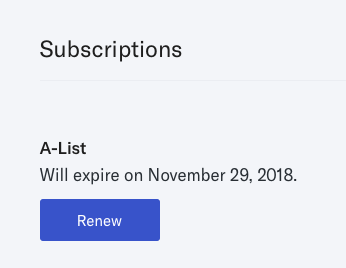
Google PlayまたはiTunes経由で支払った場合
支払い方法がGoogle PlayまたはiTunesで”ダウングレード”ボタンがない場合、当社のウェブサイト キャンセルするには、Google PlayまたはiTunesで行われた購読をキャンセルするために、以下のキャンセル手順に従ってください。

iTunes/あなたのiPhoneアプリで支払った場合:
Appleは、App Store/iTunesを通じて購入したサブスクリプションをキャンセルすることはできません。 Appleからの指示はこちら。
iTunes経由で購入し、OkCupidアプリの設定ページを見ている場合、サブスクリプションページは次のようになります:

- アプリを使用しているが、iTunesやGoogle Playでキャンセルするオプションが表示されない場合は、クレジットカードやPayPalで支払い、代わりに当社のウェブサイトでキャンセルする必要がある可能性があります。 あなたがクレジットカードで支払った場合は、OkCupidアプリでこれが表示されます:

あなたがGoogle Playで支払った場合:
- play.google.com/store/account.
- キャンセルするサブスクリプションを検索します。
- サブスクリプションのキャンセルをクリックします。
Google Playで購入し、OkCupidアプリの設定ページを見ている場合、サブスクリプションページは次のようになります。

アプリを使用しているが、iTunesやGoogle Playでキャンセルするオプションが表示されない場合は、クレジットカードまたはPayPalで支払い、代わりに当社のウェブサイトでキャンセルする必要がある可能性があります。 あなたがクレジットカードで支払った場合は、OkCupidアプリでこれが表示されます:
更新および無効/削除されたアカウントに関する注:
PayPalまたはクレジットカードでサブスクリプションを支払い、アカウントを無効にした場合、アカウントが無効になっている間は、自動的にすべての請求を一時停止します。 ただし、請求の有効期限が過ぎた後にプロフィールを再度有効にすると、有効期限が過ぎたため、サブスクリプションの支払いを再度要求されます。 お客様がアカウントを削除した場合、当社はお客様の購読を永久にキャンセルします。
サブスクリプションがiTunesまたはGoogle Play経由の場合、これらのサービスはOkCupidのアカウントが無効、再有効、または削除されたときにわからないため、サブスクリプ ITunesまたはGoogle Play経由での請求を停止する場合は、OkCupidアカウントを閉鎖するのとは別に、それらを介して購読をキャンセルする必要があります。 p>

それでも助けが必要な場合は、フレンドリーな人間に電子メールを送ることができます。
Leave a Reply